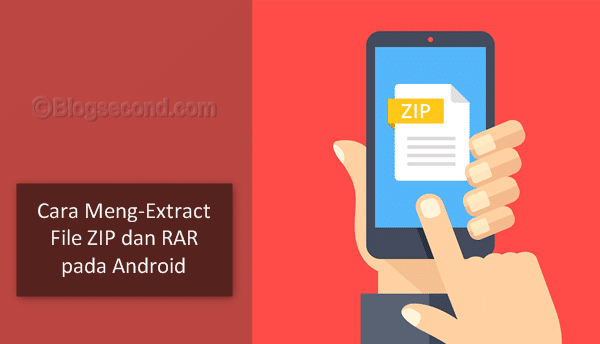
Sebuah berkas yang memiliki ekstensi atau format ZIP itu berarti terdapat berkas lagi didalamnya yang telah dikompres menjadi satu file saja. Biasanya ukuran file ZIP akan lebih mengecil dibanding berkas yang ada didalamnya.
Atau bisa dianggap sebagai file arsip. Yang mana biasanya digunakan untuk menyimpan banyak berkas dalam satu buah berkas saja. Walau ini memang terlihat efektif, tapi ternyata masih banyak orang yang belum mengetahui caranya membuka berkas yang ada didalam file arsip tersebut.
Artikel ini akan membahas bagaimana tata cara membuka berkas arsip tersebut. Dan orang-orang biasa menyebutnya sebagai meng-extract. Tapi disini untuk melakukan itu harus membutuhkan aplikasi pihak ketiga untuk mempermudahnya.
Baca juga: Buka Segala Jenis File Arsip dengan Universal Extractor
Cara Meng-Extract File Arsip dengan Aplikasi ZArchiver
ZArchiver adalah aplikasi yang sangat terkenal dalam hal membuka arsip dengan banyak format. Tidak hanya ZIP dan RAR saja, akan tetapi banyak jenis lainnya seperti GZIP, TAR, 7Z. Tidak perlu keahlian dalam penggunaannya, karena sedikit percobaan menggunakannya, setelah itu pengguna akan mengerti seterusnya. Berikut caranya.
- Unduh terlebih dahulu aplikasi ZArchiver pada Play Store.
- Kemudian buka dan cari berkas arsip yang ingin di-extract.
-
Setelah menemukannya, silakan ketuk dan pilih opsi Extract….

-
Lalu pilih folder tujuan untuk menyimpan file hasil extract tadi. Dan ketuk pada icon paste yang ada di pojok kiri bawah.

-
Tunggu sampai proses memuat selesai, dan sebagai saran silakan centang pada opsi Keeping the screen turned on.

Lamanya proses tergantung dari seberapa besar berkas arsip tersebut. Dan Saya menyarankan untuk mencentang suatu opsi tersebut supaya layar ponsel tidak mati. Sebab jika layar ponsel mati, maka proses loading akan melambat atau bahkan tidak berjalan.
Tidak Bisa Meng-Ekstrak Menggunakan ZArchiver
Jika sesekali pengguna mendapati masalah tidak dapat meng-extract berkas arsip tersebut. Bisa jadi berkas tersebut mengalami corrupt yang mana terkadang hal ini disebabkan dari proses menerima atau mengunduh file yang tidak sempurna.
Sebagai saran, pengguna dapat mencoba melihat adanya error didalam arsipnya menggunakan fitur Test yang ada di ZArchiver. Menu tersebut terdapat pada bagian yang sama disaat pengguna akan menekan opsi untuk meng-extract.
Baca juga: Solusi Mengatasi HP Android Terkena Virus
Kesimpulan
Cara yang Saya bagikan diatas adalah yang paling termudah dalam melakukan proses meng-extract arsip. Namun pengguna juga bisa mencoba untuk melihat dalaman arsip dengan cara menekan opsi View kemudian menyeleksi berkas mana saja yang ingin di-extract.
Perlu diketahui bahwa ada 3 opsi untuk meng-extract. Pertama adalah “Extract Here” yang kegunaannya untuk mengeluarkan arsip ke direktori saat ini. Lalu “Extract to <Archive Name>” yang kegunaannya untuk mengeluarkan arsip pada direktori baru yang serupa dengan nama arsip.
Dan yang terakhir adalah opsi “Extract…” yang kegunaannya untuk mengeluarkan arsip pada sembarang direktori sesuai yang diinginkan. Memilih yang mana saja tidaklah masalah, karena sekali lagi bahwa tutorial diatas adalah yang paling termudah.
Semoga bermanfaat dan Selamat mencoba
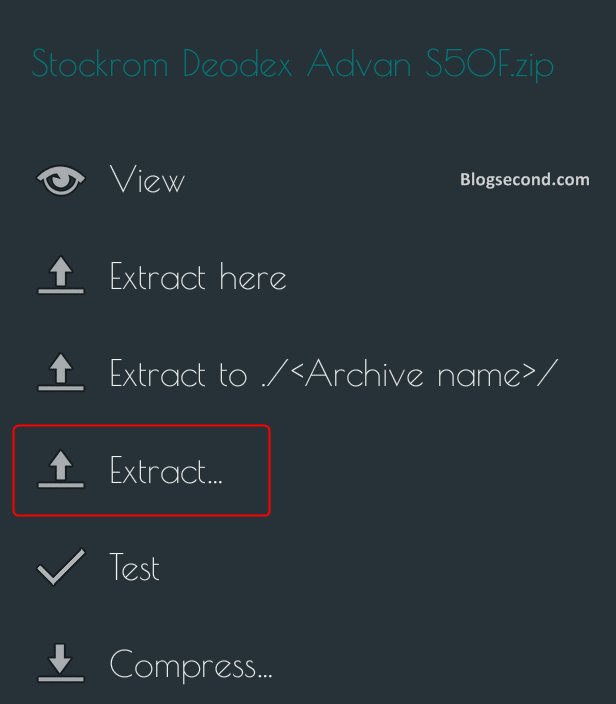
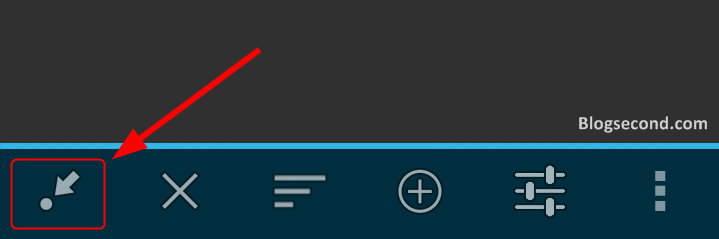
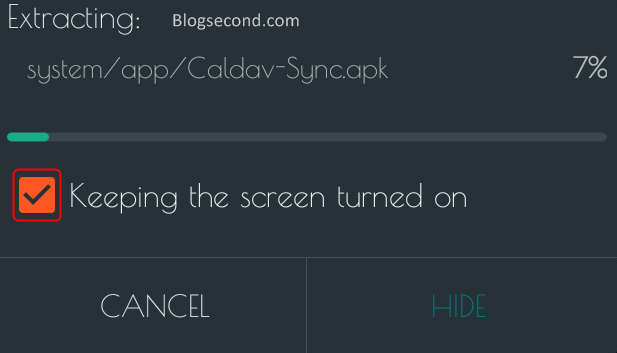
2 comments
maaf gan arsip nya suda di extrak tapi masih ngga bisa di buka masih ada kata sandinya ,sandinya apa gan
Jika muncul kolom yang meminta untuk menuliskan sandi atau password, itu berarti file arsipnya tidak dibagikan secara publik gan. Jadi agan harus bertanya sandinya kepada seseorang yang membuat file arsip tersebut.